Importante
La traducción es un esfuerzo comunitario puede unirse. Esta página está actualmente traducida en |progreso de traducción|.
23.3. La caja de Herramientas
La Caja de Herramientas de Procesamiento es el elemento principal de la GUI de procesamiento y el que es más probable que utilice en su trabajo diario. Muestra la lista de todos los algoritmos disponibles agrupados en diferentes bloques llamados Proveedores, y modelos y scripts personalizados que puede agregar para ampliar el conjunto de herramientas. Por lo tanto, la caja de herramientas es el punto de acceso para ejecutarlos, ya sea como un proceso único o como un proceso por lotes que implica varias ejecuciones del mismo algoritmo en diferentes conjuntos de entradas.
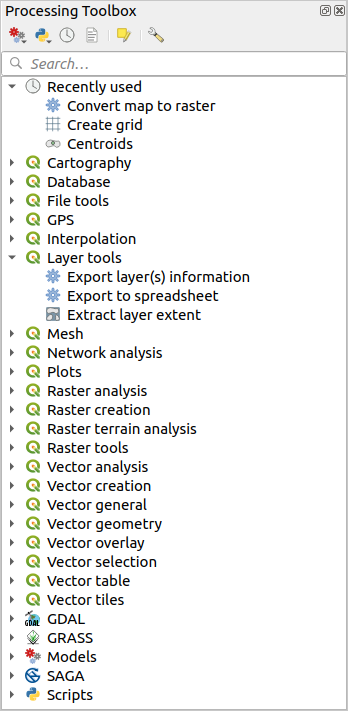
Figura 23.6 Caja de Herramientas de Procesamiento
Los proveedores se pueden (des)activar en Diálogo de configuración de procesamiento. De forma predeterminada, solo los proveedores que no dependen de aplicaciones de terceros (es decir, aquellos que solo requieren que se ejecuten elementos QGIS) están activos. Los algoritmos que requieren aplicaciones externas pueden necesitar una configuración adicional. La configuración de proveedores se explica en un capítulo posterior de este manual.
En la parte superior del cuadro de diálogo de la caja de herramientas, encontrará un conjunto de herramientas para:
Trabajar con
 Modelos: Crear Nuevo Modelo…, Abrir Modelo existente… y Agregar Modelo a la caja de Herramientas…;
Modelos: Crear Nuevo Modelo…, Abrir Modelo existente… y Agregar Modelo a la caja de Herramientas…;trabajar con
 Scripts: Craer Nuevo Script…, Crear Nuevo Script desde Plantilla…, Abrir Script existente… y Agregar Script a Caja de Herramientas…;
Scripts: Craer Nuevo Script…, Crear Nuevo Script desde Plantilla…, Abrir Script existente… y Agregar Script a Caja de Herramientas…;Conmutar la caja de herramientas a modo de modificación in situ usando el botón
 Editar objetos de la capa activa : solo se muestran los algoritmos que son adecuados para ejecutarse en la capa activa sin generar una nueva capa;
Editar objetos de la capa activa : solo se muestran los algoritmos que son adecuados para ejecutarse en la capa activa sin generar una nueva capa;
Debajo de esta barra de herramientas hay un cuadro  Buscar… para ayudarle a encontrar fácilmente las herramientas que necesita. Puede ingresar cualquier palabra o frase en el cuadro de texto. Observe que, a medida que escribe, la cantidad de algoritmos, modelos o scripts en la caja de herramientas se reduce a solo aquellos que contienen el texto que ha ingresado en sus nombres o palabras clave.
Buscar… para ayudarle a encontrar fácilmente las herramientas que necesita. Puede ingresar cualquier palabra o frase en el cuadro de texto. Observe que, a medida que escribe, la cantidad de algoritmos, modelos o scripts en la caja de herramientas se reduce a solo aquellos que contienen el texto que ha ingresado en sus nombres o palabras clave.
La parte superior de la lista de algoritmos muestra las herramientas más utilizadas  Recientemente utilizadas y las herramientas
Recientemente utilizadas y las herramientas ![]() Favoritas, lo que resulta muy práctico para volver a ejecutarlas. La lista
Favoritas, lo que resulta muy práctico para volver a ejecutarlas. La lista  Recientemente utilizadas aparece por defecto y muestra los algoritmos que ha ejecutado recientemente. La lista
Recientemente utilizadas aparece por defecto y muestra los algoritmos que ha ejecutado recientemente. La lista ![]() Favoritas se crea cuando se añade manualmente un algoritmo a ella.
Favoritas se crea cuando se añade manualmente un algoritmo a ella.
Puede hacer clic con el botón derecho del ratón en cualquier algoritmo de la caja de herramientas y seleccionar en el menú contextual:
Ejecutar… para ejecutar el algoritmo.
Ejecutar como proceso por lotes… para ejecutar el algoritmo en modo por lotes.
Editar estilos de representación para salidas… para personalizar los estilos de representación de las salidas del algoritmo.
Añadir a favoritos para añadir el algoritmo a la lista de favoritos.
Eliminar de favoritos para eliminar el algoritmo de la lista de favoritos.
A diferencia de la lista Recientemente utilizados, la lista Favoritos permanece estática y no se ve afectada por los algoritmos que se hayan ejecutado.
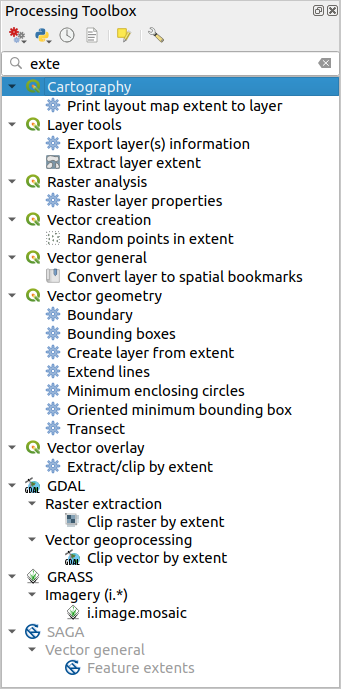
Figura 23.7 Caja de herramientas de procesamiento que muestra los resultados de la búsqueda
Para ejecutar una herramienta, simplemente haga doble clic en su nombre en la caja de herramientas.
23.3.1. El cuadro de diálogo de algoritmo
Una vez que haga doble clic sobre el nombre del algoritmo que desea ejecutar, se mostrará un diálogo similar al del Figura 23.8 que aparece a continuación (en este caso, el diálogo corresponde al algoritmo Centroides). El título del diálogo incluirá el nombre del grupo del que procede el algoritmo.
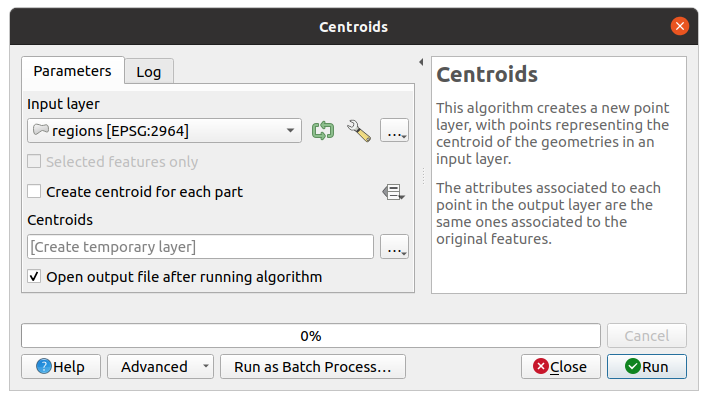
Figura 23.8 Dialogo Algoritmo - Parámetros
El diálogo muestra dos pestañas (Parameters y Log) en la parte izquierda, la descripción del algoritmo a la derecha y un conjunto de botones en la parte inferior.
23.3.1.1. Tipos de parámetros
La pestaña Parámetros se usa para establecer los valores de entrada que el algoritmo necesita para ser ejecutado. Muestra una lista de valores de entrada y parámetros de configuración a configurar. Por supuesto, tiene un contenido diferente, dependiendo de los requisitos del algoritmo a ejecutar, y se crea automáticamente en función de esos requisitos.
Truco
**Establecer sus propios valores por defecto para los parámetros del algoritmo.
Los diálogos de los algoritmos se abren con algunos parámetros prefijados con los valores de la instalación de QGIS. Sin embargo, es posible establecer sus propios valores por defecto para parámetros específicos del algoritmo, de modo que se utilicen al iniciarse el algoritmo.
Aunque el número y el tipo de parámetro dependen de las características del algoritmo, la estructura es similar para todos ellos. Los parámetros encontrados en la tabla pueden ser de uno de los siguientes tipos.
Una capa vectorial, para seleccionar de una lista de todas las capas vectoriales disponibles (actualmente abiertas) en QGIS. También puede utilizar capas no cargadas: pulse el botón … en la parte derecha del widget, y seleccione:
Seleccionar archivo…: selecciona un archivo del disco utilizando el explorador de archivos del sistema operativo
Buscar capa…: abre el panel Navegador, que permite tomar las capas directamente de fuentes de bases de datos (PostgreSQL, SQL Server, Oracle, …), servicios web (WFS, AFS, …) o archivos en disco.

Figura 23.9 Widget de entrada de vectores
Nota
De forma predeterminada, el widget de capa muestra el SRC de la capa junto con su nombre. Si no desea ver esta información adicional, puede desactivar esta funcionalidad en el cuadro de diálogo Configuración de procesamiento, desmarcando la opción .
El widget de entrada de vectores también tiene las siguientes características:
un botón iterador
 : Si está activado, el algoritmo se ejecutará iterativamente en cada una de sus objetos espaciales, en lugar de una sola vez para toda la capa, produciendo tantas salidas como veces se ejecute el algoritmo. Esto permite automatizar el proceso cuando todas las características de una capa deben procesarse por separado. Si el algoritmo contiene varios vectores de entrada sobre los que se puede iterar, la iteración se procesará sólo sobre el primer parámetro conmutado, en el orden en que se declaran los parámetros en el algoritmo.
: Si está activado, el algoritmo se ejecutará iterativamente en cada una de sus objetos espaciales, en lugar de una sola vez para toda la capa, produciendo tantas salidas como veces se ejecute el algoritmo. Esto permite automatizar el proceso cuando todas las características de una capa deben procesarse por separado. Si el algoritmo contiene varios vectores de entrada sobre los que se puede iterar, la iteración se procesará sólo sobre el primer parámetro conmutado, en el orden en que se declaran los parámetros en el algoritmo. Opciones avanzadas para ajustar la configuración a utilizar para ese parámetro específico. Estos ajustes se refieren a:
Opciones avanzadas para ajustar la configuración a utilizar para ese parámetro específico. Estos ajustes se refieren a:Filtrado de objetos espaciales no válidos: permite el método predeterminado para el tratamiento de objetos espaciales con geometrías no válidas que deben anularse
Límite de objetos espaciales procesados: límite opcional del número de objetos espaciales procesados desde el origen.
Filtro de objeto espacial: permite introducir una expresión para subconjuntar la capa dinámicamente al ejecutar la herramienta, evitando la necesidad de pasos separados para establecer filtros de capa o crear subconjuntos de capa.
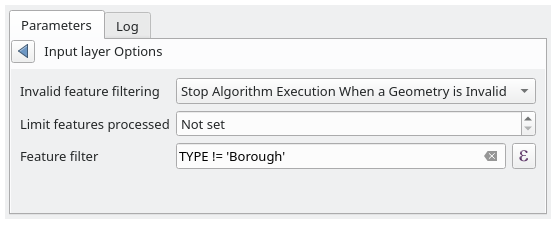
Figura 23.10 Opciones avanzadas para el widget de entrada vectorial
También es posible limitar la ejecución del algoritmo en la capa vectorial a su Sólo objetos espaciales seleccionados.
Una tabla, para seleccionar de una lista de todas las disponibles en QGIS. Las tablas no espaciales se cargan en QGIS como capas vectoriales, y utilizan el mismo widget.
Una capa ráster, para seleccionar de una lista de todas las capas ráster disponibles en QGIS. El selector contiene también un botón … en su parte derecha, para permitirle seleccionar nombres de archivos que representan capas actualmente no cargadas en QGIS.

Figura 23.11 Widget de entrada Raster
Una opción, para elegir de una lista de selección de posibles opciones.
Un valor numérico, que se introducirá en una casilla de número. En algunos contextos (cuando el parámetro se aplica a nivel de entidad y no a nivel de capa), encontrará un botón
 Anulación definida por datos a un lado, que le permite abrir el :ref:ʻconstructor de expresiones<vector_expressions>` e ingresar una expresión matemática para generar valores variables para el parámetro. Algunas variables útiles relacionadas con los datos cargados en QGIS se pueden agregar a su expresión, por lo que puede seleccionar un valor derivado de cualquiera de estas variables, como el tamaño de celda de una capa o la coordenada más al norte de otra.
Anulación definida por datos a un lado, que le permite abrir el :ref:ʻconstructor de expresiones<vector_expressions>` e ingresar una expresión matemática para generar valores variables para el parámetro. Algunas variables útiles relacionadas con los datos cargados en QGIS se pueden agregar a su expresión, por lo que puede seleccionar un valor derivado de cualquiera de estas variables, como el tamaño de celda de una capa o la coordenada más al norte de otra.
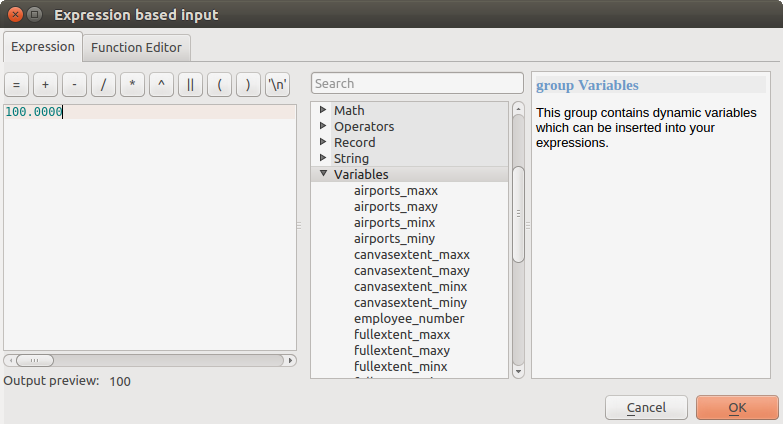
Figura 23.12 Entrada basada en expresión
Un rango, con valores mínimos y máximos que se introducirán en dos cuadros de texto.
Una cadena de texto, que se introducirá en un cuadro de texto.
Un campo, para elegir de la tabla de atributos de una capa vectorial o de una sola tabla seleccionada en otro parámetro.
Un sistema de referencia de coordenadas. Puede seleccionarlo entre los usados recientemente en la lista desplegable o en el diálogo Selección de SRC que aparece al hacer clic en el botón del lado derecho.
Una extensión, un cuadro de texto que define un rectángulo a través de sus esquinas coordinadas en el formato
xmin, xmax, ymin, ymax. Pulse el botón Establecer la extensión actual del lienzo del mapa para utilizar la extensión del lienzo del mapa. Al hacer clic en la flecha situada a la derecha del selector de valores, aparecerá un menú emergente con opciones para:
Establecer la extensión actual del lienzo del mapa para utilizar la extensión del lienzo del mapa. Al hacer clic en la flecha situada a la derecha del selector de valores, aparecerá un menú emergente con opciones para:: rellena la caja de texto con las coordenadas del cuadro delimitador de una capa a seleccionar entre las cargadas.
: rellena la caja de texto con las coordenadas de un elemento de mapa seleccionado de una disposición del proyecto actual.
: rellena la caja de texto con las coordenadas de un marcador guardado
Dibujar sobre lienzo: la ventana de parámetros se ocultará, por lo que puede hacer click y arrastrar sobre el lienzo. Una vez que haya definido el rectángulo de extensión, volverá a aparecer el cuadro de diálogo que contiene los valores en el cuadro de texto de la extensión.
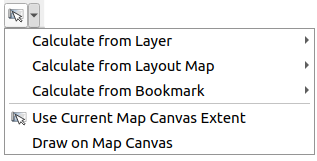
Figura 23.13 Selector de extensión
Una lista de elementos (ya sean capas raster o vectoriales, tablas, campos) para seleccionar. Haga clic en el botón … a la izquierda de la opción para ver un diálogo como el siguiente. Se permite la selección múltiple y cuando se cierra el cuadro de diálogo, el número de elementos seleccionados se muestra en el widget del cuadro de texto del parámetro.
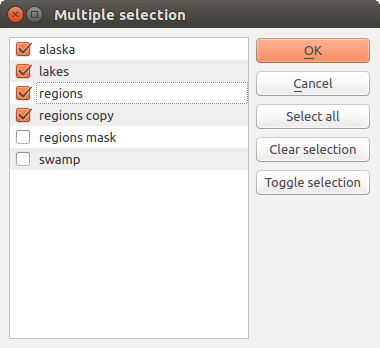
Figura 23.14 Selección Múltiple
Una tabla pequeña para ser editada por el usuario. Estos se utilizan para definir parámetros como tablas de búsqueda o núcleos de convolución, entre otros.
Click en el botón del lado derecho para ver la tabla y editar sus valores.
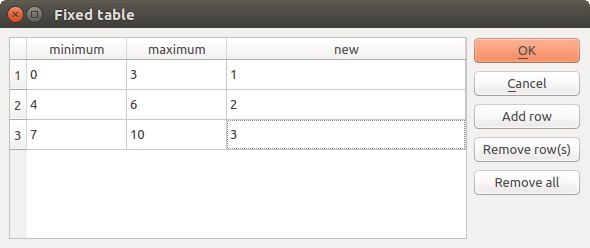
Figura 23.15 Tabla Fija
Dependiendo del algoritmo, el número de filas que pueden ser modificadas o no al utilizar los botones del lado derecho de la ventana.
Nota
Algunos algoritmos requieren muchos parámetros para ejecutarse, por ejemplo, en el Calculadora ráster hay que especificar manualmente el tamaño de la celda, la extensión y el CRS. Puede evitar elegir todos los parámetros manualmente cuando el algoritmo tiene el parámetro Capas de referencia. Con este parámetro puede elegir la capa de referencia y se utilizarán todas sus propiedades (tamaño de celda, extensión, SRC).
23.3.1.2. Registro de la ejecución
Junto con la pestaña Parámetros, hay otra pestaña llamada Registro (véase Figura 23.16 más abajo). La información proporcionada por el algoritmo durante su ejecución se escribe en esta pestaña, lo que le permite realizar un seguimiento de la ejecución, así como conocer y obtener más detalles sobre el algoritmo mientras se ejecuta. Puede hacer clic directamente en los nombres de los archivos de salida, carpetas o archivos HTML que aparecen en el registro. Al hacerlo, se abrirá la carpeta que contiene el archivo generado y se seleccionará automáticamente. La información sobre la ejecución del algoritmo también se muestra en .
Tenga en cuenta que no todos los algoritmos escriben información en la pestaña Registro, y muchos de ellos pueden ejecutarse silenciosamente sin producir ningún resultado más que los archivos finales. Compruebe el Panel de registro de mensajes en ese caso.
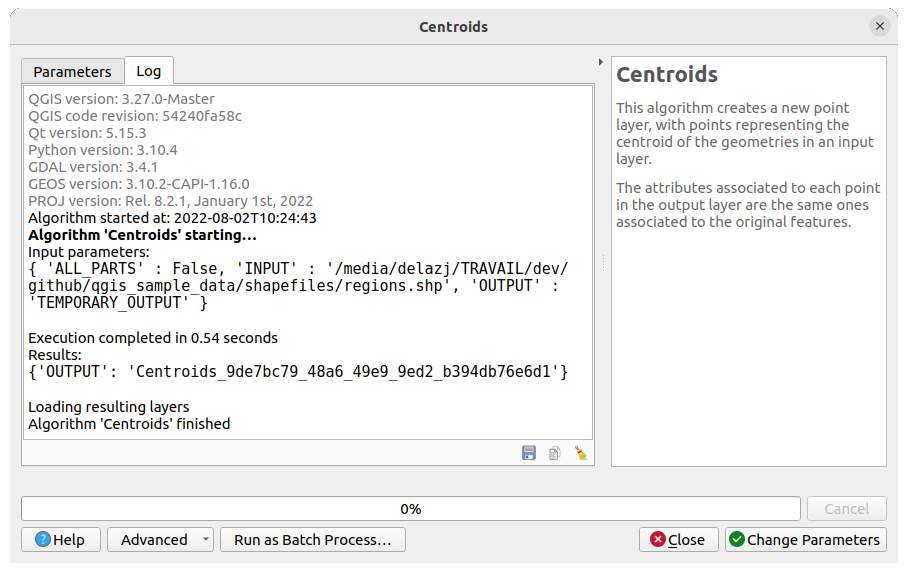
Figura 23.16 Diálogo Algoritmo - Registro
En la parte inferior de la pestaña Registro encontrará botones para  Guardar registro en archivo,
Guardar registro en archivo,  Copiar registro al portapapeles y
Copiar registro al portapapeles y ![]() Borrar registro. Estos son particularmente útiles cuando ha marcado Mantener el diálogo abierto después de ejecutar el algoritmo en la parte General de las opciones de Procesamiento.
Borrar registro. Estos son particularmente útiles cuando ha marcado Mantener el diálogo abierto después de ejecutar el algoritmo en la parte General de las opciones de Procesamiento.
23.3.1.3. Otras herramientas
En el lado derecho del cuadro de diálogo encontrará una breve descripción del algoritmo, que lo ayudará a comprender su propósito y sus ideas básicas. Si dicha descripción no está disponible, no se mostrará el panel de descripción.
Para obtener un archivo de ayuda más detallado, que puede incluir una descripción de cada parámetro que utiliza, o ejemplos, encontrará un botón Ayuda en la parte inferior del diálogo que lo lleva a la :ref:`Documentación de algoritmos de procesamiento<processing_algs>`o a la documentación del proveedor (para algunos proveedores externos).
El menú proporciona funciones para reutilizar la configuración definida en el diálogo sin ejecutar el algoritmo:
 Configuración del algoritmo…: permite anular la configuración de procesamiento para la ejecución actual del algoritmo. Más detalles en Anular la configuración del algoritmo.
Configuración del algoritmo…: permite anular la configuración de procesamiento para la ejecución actual del algoritmo. Más detalles en Anular la configuración del algoritmo. Copiar como comando Python: permite copiar fácilmente el comando PyQGIS equivalente para ejecutar la herramienta utilizando los parámetros definidos en el diálogo
Copiar como comando Python: permite copiar fácilmente el comando PyQGIS equivalente para ejecutar la herramienta utilizando los parámetros definidos en el diálogo Copiar como comando qgis_process: permite generar fácilmente el comando qgis_process, incluida la configuración del entorno, como las unidades de distancia, las unidades de superficie, el elipsoide y cualquier parámetro complicado, como los resultados de GeoPackage con capas específicas.
Copiar como comando qgis_process: permite generar fácilmente el comando qgis_process, incluida la configuración del entorno, como las unidades de distancia, las unidades de superficie, el elipsoide y cualquier parámetro complicado, como los resultados de GeoPackage con capas específicas. Copiar como JSON: todos los parámetros del comando se copian en formato
Copiar como JSON: todos los parámetros del comando se copian en formato JSON, listos para ser consumidos por qgis_process. Esta es una forma conveniente de ver el formato esperado de los comandos, incluso para parámetros complejos (como los parámetros de interpolación TIN). Puede almacenarlos fácilmente y restaurarlos más tarde pegando los valores.
El botón Ejecutar como proceso por lotes… activa el modo de procesamiento por lotes permitiendo configurar y ejecutar múltiples instancias del algoritmo con una variedad de parámetros. El botón Ejecutar como proceso único… le ayuda a volver del modo por lotes.
Cuando finaliza la ejecución de un algoritmo (con o sin éxito), se muestra un nuevo botón Cambiar parámetros siempre que la pestaña Registro esté activa.
23.3.1.4. Anular la configuración del algoritmo
Activado desde el menú desplegable Avanzado en la parte inferior del cuadro de diálogo de un algoritmo,  Configuración del algoritmo… muestra un panel que permite a los usuarios controlar la configuración general de procesamiento que se aplica sólo a la ejecución de ese algoritmo. Se pretende que sea un lugar donde el usuario pueda anular sus configuraciones globales de procesamiento de forma ad hoc sin tener que cambiar su configuración habitual por omisión.
Configuración del algoritmo… muestra un panel que permite a los usuarios controlar la configuración general de procesamiento que se aplica sólo a la ejecución de ese algoritmo. Se pretende que sea un lugar donde el usuario pueda anular sus configuraciones globales de procesamiento de forma ad hoc sin tener que cambiar su configuración habitual por omisión.
Los ajustes que se pueden anular son:
Filtrado no válido de objetos espaciales: a diferencia del ajuste por parámetro existente para esto, establecer el método de tratamiento aquí se aplicará a TODAS las entradas para el algoritmo.
Configuraciones de cálculo, como Unidades de distancia y Unidades de área que se utilizarán para las mediciones de distancia/área.
Configuración del entorno, como Carpeta temporal y Número de hilos a utilizar.
23.3.1.5. Un comentario sobre proyecciones
La ejecución del algoritmo de procesamiento siempre se realiza en el sistema de referencia de coordenadas de la capa de entrada (SRC). Debido a las capacidades de reproyección sobre la marcha de QGIS, aunque parezca que dos capas se superponen y coinciden, eso podría no ser cierto si se utilizan sus coordenadas originales sin reproyectarlas en un sistema de coordenadas común. Siempre que utilice más de una capa como entrada para un algoritmo nativo de QGIS, ya sea vectorial o ráster, todas las capas se volverán a proyectar para que coincidan con el sistema de referencia de coordenadas de la primera capa de entrada.
Sin embargo, esto es menos cierto para la mayoría de las aplicaciones externas cuyos algoritmos se exponen a través del marco de procesamiento, ya que asumen que todas las capas ya están en un sistema de coordenadas común y listas para ser analizadas.
De forma predeterminada, el cuadro de diálogo de parámetros mostrará una descripción del SRC de cada capa junto con su nombre, lo que facilita la selección de capas que comparten el mismo SRC para utilizarlas como capas de entrada. Si no desea ver esta información adicional, puede deshabilitar esta funcionalidad en el cuadro de diálogo Configuración de procesamiento, desmarcando la opción: guilabel: Mostrar definición de capa SRC en cuadros de selección.
Si intenta ejecutar un algoritmo utilizando como entrada dos o más capas con CRS no coincidentes, se mostrará un cuadro de diálogo de advertencia. Esto ocurre gracias a la opción Advertir antes de ejecutar si la capa SRC no coincide.
Aún se puede ejecutar el algoritmo, pero en la mayoría de los casos se producirán resultados incorrectos, como capas vacias debido a que las capas de entrada no se solapan.
Truco
Usar algoritmos de procesamiento para realizar una reproyección intermedia
Cuando un algoritmo no puede funcionar con éxito en múltiples capas de entrada debido a SRC no coincidentes, use el algoritmo interno de QGIS como Capa reproyectada para realizar la reproyección de capas al mismo SRC antes de ejecutar el algoritmo usando estas salidas.
23.3.2. Resultados generados por algoritmos
Los objetos de datos generados por un algoritmo pueden ser de diferentes tipos. Pueden ser una capa (vector con o sin geometría, ráster, malla, nube de puntos, etc.), almacenados como un archivo sin formato en el disco o en una base de datos, archivos de texto como qml archivo de estilo o gráficos .html archivo, una carpeta, etc.
El cuadro de diálogo de parámetros contendrá un widget correspondiente a la salida necesaria, donde podrá escribir el canal de salida que desea utilizar para guardarla. Un canal de salida contiene la información necesaria para guardar el objeto resultante en algún lugar. En el caso más habitual, lo guardará en un archivo, pero en el caso de las capas vectoriales, y cuando se generan mediante algoritmos nativos (algoritmos que no utilizan aplicaciones externas), también puede guardarlo en una base de datos PostGIS, GeoPackage o SpatiaLite, o en una capa de memoria.
El parámetro salida para configurar el resultado de la ejecución del algoritmo proporciona un cuadro de texto para rellenar la ruta al resultado de salida y un botón desplegable para opciones adicionales (la disponibilidad depende del algoritmo que ejecute):
Omitir salida: si no te interesa una salida determinada para este parámetro.
Crear capa temporal (
TEMPORARY_OUTPUT): la salida se almacena en un vector capa temporal de trabajo.Guardar en archivo…: se le mostrará un cuadro de diálogo para guardar el archivo, donde podrá seleccionar la ruta de archivo deseada. Las extensiones de archivo compatibles se muestran en el selector de formato de archivo del cuadro de diálogo, dependiendo del tipo de salida y del algoritmo.
El formato de la salida está definido por la extensión del nombre de archivo. Los formatos admitidos dependen de lo que admita el propio algoritmo. Para seleccionar un formato, simplemente seleccione la extensión de archivo correspondiente (o agréguela, si en su lugar está escribiendo directamente la ruta del archivo). Si la extensión de la ruta del archivo que ingresó no coincide con ninguno de los formatos admitidos, se agregará una extensión predeterminada a la ruta del archivo y se usará el formato de archivo correspondiente a esa extensión para guardar la capa o tabla. Las extensiones predeterminadas son
.dbfpara tablas,.tifpara capas ráster y.gpkgpara capas vectoriales. Estos se pueden modificar en el cuadro de diálogo de configuración, seleccionando cualquier otro de los formatos compatibles con QGIS.Puede establecer una carpeta predeterminada para los objetos de datos de salida. Vaya al diálogo de configuración (puede abrirlo desde el menú ), y en el grupo General, encontrará un parámetro llamado: guilabel: ` Carpeta de salida`. Esta carpeta de salida se utiliza como ruta predeterminada en caso de que escriba solo un nombre de archivo sin ruta (es decir,
myfile.shp) al ejecutar un algoritmo.Guardar en un archivo temporal: si no introduce ningún nombre de archivo en el cuadro de texto de salida (o selecciona la opción correspondiente en el menú contextual), el resultado se guardará como un archivo temporal en el formato de archivo predeterminado correspondiente y se eliminará una vez que salga de QGIS (tenga cuidado con esto, en caso de que guarde su proyecto y este contenga capas temporales). El archivo se guarda en la carpeta predeterminada ̀̀`TEMP` del equipo, si :ref:`no se ha sobrescrito
Guardar en Geopackage…: la capa de salida se guardará como una tabla con nombre en una base de datos GeoPackage nueva o existente.
Guardar en tabla de base de datos…: la capa de salida se guardará como una nueva tabla en una base de datos como GeoPackage, SpatiaLite, PostgreSQL o MS SQL Server. Ya debe existir una conexión. Deberá proporcionar el nombre de la nueva tabla y, dependiendo del tipo de base de datos de destino, seleccionar un esquema.
Añadir a capa…: añade las características generadas por el algoritmo a una capa existente. Al seleccionar la capa de destino, se abre un panel de asignación de campos que permite configurar manualmente cómo se asignan los campos de la capa de salida a los campos de la capa de destino.
Guardar en directorio: Utilice un directorio nuevo o existente para almacenar los resultados del algoritmo.
Guardar en un directorio temporal: crea un directorio dentro de la carpeta
TEMPestablecida para almacenar los resultados del algoritmo. Los archivos se eliminarán una vez que salga de QGIS.
Al ejecutar un algoritmo que utiliza una capa vectorial en modo iterativo, la ruta del archivo introducido se utiliza como la ruta de la base para todos los archivos generados, los cuales se denominan utilizando el nombre base y añadiendo un número que representa el índice de la iteración. La extensión del archivo (y el formato) se utiliza para todos los archivos generados.
Los algoritmos también generan gráficos y texto como archivos HTML. Estos resultados se muestran al final de la ejecución del algoritmo en el cuadro de diálogo Visor de resultados. Este cuadro de diálogo conservará los resultados producidos por cualquier algoritmo durante la sesión actual y se puede mostrar en cualquier momento seleccionando en el menú principal de QGIS.
Para las salidas basadas en capas, es posible marcar la casilla Abrir archivo de salida después de ejecutar el algoritmo directamente en QGIS, como una nueva entrada en el panel Capas. Por defecto, los archivos se abren.

